iPhone पर मेरी फ़ोटो स्ट्रीम किस लिए है? iPhone, iPad या iPod Touch पर My Photo Stream को कैसे चालू या बंद करें
आईक्लाउड फोटो लाइब्रेरी का उपयोग किए बिना सभी डिवाइसों में छवियों को कैसे सिंक करें? माई फोटो स्ट्रीम फीचर इसमें मदद करेगा।
Apple की iCloud सेवाफ़ंक्शन को सक्षम बनाता है "मेरी फोटो स्ट्रीम"(मेरी फोटो स्ट्रीम), उपयोगकर्ताओं के लिए अपने नवीनतम को सिंक करने का एक निःशुल्क तरीका 1000 तस्वीरेंके बीच वायरलेस तरीके से iPhone, iPad, Mac और Apple TV. यह आपको हाल ही में कैप्चर की गई और अपलोड की गई तस्वीरों तक तुरंत पहुंचने की अनुमति देता है। भिन्न आईक्लाउड फोटो लाइब्रेरीज़मेरा फोटो स्ट्रीम आपका कीमती iCloud संग्रहण स्थान भी नहीं लेता — आपको बैकअप और ऐप डेटा के लिए अधिक स्थान देता है।
"मेरी फोटो स्ट्रीम"आपको एक दिन की यात्रा के दौरान अपने iPhone पर ढेर सारी तस्वीरें लेने, उन्हें iCloud पर अपलोड करने और फिर वापस लौटने पर स्वचालित रूप से उन्हें अपने iPad, Mac या Apple TV पर देखने की सुविधा देता है। सेवा पिछले 30 दिनों की तस्वीरें संग्रहीत करती है, लेकिन इसकी कुछ सीमाएँ हैं: आप छवियां अपलोड कर सकते हैं (लाइव फ़ोटो को छोड़कर) और केवल अंतिम 1,000 फ़ोटो संग्रहीत कर सकते हैं।
यदि आपके पास आईक्लाउड फोटो लाइब्रेरी चालू है, तो माई फोटो स्ट्रीम का उपयोग करने की कोई आवश्यकता नहीं है - यह गाइड मुख्य रूप से उन लोगों के लिए है जो आईक्लाउड स्टोरेज या आईक्लाउड फोटो लाइब्रेरी का उपयोग नहीं करते हैं लेकिन फिर भी अपने सभी उपकरणों पर अपनी छवियां देखना चाहते हैं।
टिप्पणी। यदि आप अपने किसी भी डिवाइस पर iCloud फोटो लाइब्रेरी का उपयोग करते हैं, तो आपकी नवीनतम तस्वीरें इसमें दिखाई देंगी "सभी तस्वीरें"अनुप्रयोग "तस्वीर"; यदि आप आईक्लाउड फोटो लाइब्रेरी का बिल्कुल भी उपयोग नहीं करते हैं, तो आपको एक फोटो स्ट्रीम फ़ोल्डर देखना चाहिए।
अपने iPhone या iPad पर My Photo Stream कैसे चालू करें
1. एप्लिकेशन लॉन्च करें "समायोजन"आपके iPhone या iPad पर.
2. क्लिक "तस्वीर".
3. के आगे वाले स्विच को टैप करें "मेरी फोटो स्ट्रीम".

आप उन्हीं चरणों का पालन करके इसे अक्षम कर सकते हैं।
आईफोन और आईपैड पर अपने फोटो स्ट्रीम तक कैसे पहुंचें
यदि आपके पास आईक्लाउड फोटो लाइब्रेरी चालू है, तो आपकी सभी फोटो स्ट्रीम तस्वीरें स्वचालित रूप से फोटो ऐप के सभी तस्वीरें अनुभाग में अपलोड हो जाएंगी। यदि एक डिवाइस में आईक्लाउड फोटो लाइब्रेरी नहीं है, जैसे कि आपका आईफोन, लेकिन आप इसे किसी अन्य डिवाइस, जैसे आईपैड पर उपयोग करते हैं, तो तस्वीरें आपके सेकेंडरी डिवाइस पर डाउनलोड नहीं की जाएंगी।
यदि आप अपने सभी उपकरणों पर माई फोटो स्ट्रीम का उपयोग करते हैं, तो उन तक पहुंचने का तरीका यहां बताया गया है
1. एप्लिकेशन लॉन्च करें "तस्वीर"आपके iPhone या iPad पर.
2. क्लिक "एल्बम"निचले दाएं कोने में.
3. क्लिक "मेरी फोटो स्ट्रीम".
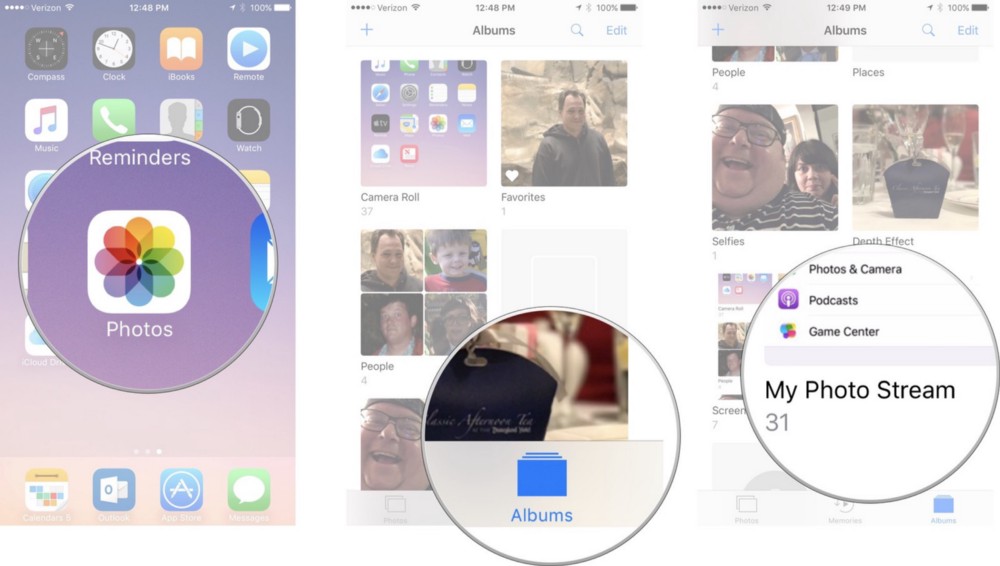
याद रखें, यदि आपने iCloud फोटो लाइब्रेरी चालू की है, तो आपकी सभी नई तस्वीरें आपके सभी सक्षम डिवाइसों पर फ़ोटो ऐप के सभी फ़ोटो अनुभाग में दिखाई देंगी। आपको "माई फोटो स्ट्रीम" नामक एल्बम नहीं दिखेगा।
अपने iPhone और iPad पर फोटो स्ट्रीम से तस्वीरें कैसे हटाएं
यदि आपने अभी-अभी अपने iPhone पर कोई फ़ोटो ली है जिसे आप निश्चित रूप से नहीं रखना चाहते हैं, तो आप उसे फोटो स्ट्रीम से हटा सकते हैं। फ़ोटो उन अन्य डिवाइसों से भी हटा दी जाएगी जिनमें माई फोटो स्ट्रीम सक्षम है। याद रखें, यदि आपके मैक और किसी अन्य डिवाइस पर iCloud फोटो लाइब्रेरी सक्षम है, तो उन तस्वीरों को iCloud पर अपलोड किया जाएगा और आपको उन्हें फ़ोटो ऐप के सभी फ़ोटो अनुभाग से हटाना होगा।
1. एप्लिकेशन लॉन्च करें "तस्वीर"आपके iPhone या iPad पर.
2. क्लिक "एल्बम"निचले दाएं कोने में.
3. क्लिक "मेरी फोटो स्ट्रीम।"

4. वह फ़ोटो चुनें जिसे आप हटाना चाहते हैं.
5. आइकन पर क्लिक करें "टोकरी"निचले दाएं कोने में.
6. क्लिक "हटाएं [x] फोटो"यह पुष्टि करने के लिए कि आप सभी डिवाइस पर फोटो स्ट्रीम से तस्वीरें हटाना चाहते हैं।
समारोह "मेरी फोटो स्ट्रीम"आपको एक ही खाते से जुड़े सभी iPhone, iPad या iPod Touch, Mac या Windows पर पिछले 30 दिनों में ली गई तस्वीरों तक पहुंचने की अनुमति देता है।
माई फोटो स्ट्रीम किन उपकरणों पर काम करती है?

- यह फ़ंक्शन iOS 5.1 और उच्चतर के साथ iPhone, iPad या iPod Touch पर काम करता है;
- मैक पर ऐप में "तस्वीर";
- एप्पल टीवी पर;
- विंडोज 7 और उच्चतर वाले कंप्यूटर पर (एप्लिकेशन आवश्यक है)।
माई फोटो स्ट्रीम किन फोटो प्रारूपों का समर्थन करता है?
"मेरी फोटो स्ट्रीम"निम्नलिखित फोटो प्रारूपों का समर्थन करने तक सीमित: JPEG, TIFF, PNG और RAW। इसमें यह विचार करने योग्य है "मेरी फोटो स्ट्रीम"वीडियो लोड नहीं हो रहे हैं "लाइव तस्वीरें" (तस्वीरें लाइव तस्वीरें).
iPhone, iPad या iPod Touch पर My Photo Stream को कैसे चालू या बंद करें
iPhone, iPad या iPod Touch (इस सुविधा के काम करने के लिए डिवाइस में iOS 5.1 या उच्चतर होना चाहिए)
iOS 10.3 या उसके बाद के संस्करण चलाने वाले उपकरणों पर, आप खोलकर सुविधा को सक्षम/अक्षम कर सकते हैं "समायोजन" -> [उपयोगकर्ता नाम] -> iCloud -> "तस्वीर" -> "मेरी फोटो स्ट्रीम". यदि आपका गैजेट 10.3 से कम iOS संस्करण पर चलता है, तो खोलें "समायोजन" -> iCloud -> "तस्वीर" -> "मेरी फोटो स्ट्रीम".


मैक पर माई फोटो स्ट्रीम को कैसे चालू या बंद करें
Mac पर, अनुभाग खोलें "प्रणाली व्यवस्था" -> iCloud -> "तस्वीर" -> "विकल्प"और सक्रिय करें "मेरी फोटो स्ट्रीम"(यदि सुविधा पहले से सक्षम नहीं है)।

विंडोज़ पर माई फोटो स्ट्रीम कैसे सक्षम करें
सबसे पहले, डाउनलोड करें और इंस्टॉल करें . इसके बाद iCloud खोलें और विकल्प चुनें "विकल्प"बटन के बगल में "तस्वीर". के आगे वाले बॉक्स को चेक करें "मेरी फोटो स्ट्रीम", प्रेस "तैयार" -> "आवेदन करना". बस इतना ही।

मैं आईक्लाउड फोटो लाइब्रेरी के साथ अपने फोटो स्ट्रीम का उपयोग कैसे करूं?
जैसा कि ऊपर बताया गया है, function "मेरी फोटो स्ट्रीम"को छोड़कर, हाल की तस्वीरें सर्वर पर भेजता है। अब उन्हें सभी उपयोगकर्ता गैजेट्स में देखा या आयात किया जा सकता है। जैसा कि उल्लेख किया गया है, छवियों को एक एल्बम में संग्रहीत किया जाता है "मेरी फोटो स्ट्रीम"तीस दिनों के भीतर. सक्रियण के बाद "मेरी फोटो स्ट्रीम"और आईक्लाउड फोटो लाइब्रेरीज़ में, अन्य डिवाइस से एल्बम में सहेजे गए सभी चित्र प्रदर्शित होते हैं "सभी तस्वीरें"आवेदन में "तस्वीर". उन्हें विभिन्न श्रेणियों के अनुसार क्रमबद्ध किया जाएगा।
क्या मैं आईक्लाउड या आईट्यून्स के बजाय माई फोटो स्ट्रीम को बैकअप के रूप में उपयोग कर सकता हूं?
समारोह "मेरी फोटो स्ट्रीम" iCloud या iTunes के बजाय बैकअप बनाने के लिए इसका उपयोग नहीं किया जा सकता, क्योंकि फ़ाइलें 30 दिनों के बाद सर्वर से हटा दी जाती हैं।
यदि आप फ़ोटो सहेजना चाहते हैं या बैकअप प्रतिलिपियाँ बनाना चाहते हैं, तो उन्हें एल्बम से अपने iOS डिवाइस पर स्थानांतरित करें, ऐसा करने के लिए: एप्लिकेशन खोलें "तस्वीर"और दबाएँ "एल्बम" -> "मेरी फोटो स्ट्रीम" -> "चुनना".

फिर उन छवियों का चयन करें जिन्हें आप सहेजना चाहते हैं और ऊपर की ओर इशारा करते हुए तीर वाले बॉक्स आइकन पर क्लिक करें और चुनें "चित्र को सेव करें". फिर आप अपनी फ़ाइलों का बैकअप लेने के लिए iCloud या iTunes का उपयोग कर सकते हैं।

फोटो स्ट्रीम में फोटो कैसे देखें (डाउनलोड करें)
किसी एल्बम में फ़ोटो देखने के लिए "मेरी फोटो स्ट्रीम" iPhone, iPad या iPod Touch पर ऐप खोलें "तस्वीर" -> "एल्बम" -> "मेरी फोटो स्ट्रीम"(आईओएस 8 और इसके बाद के संस्करण चलाने वाले उपकरण) या "फोटो धारा" -> "मेरी फोटो स्ट्रीम"(आईओएस 7 और इससे पहले का संस्करण)।

मैक पर
आवेदन में "तस्वीर" -> "एल्बम" -> "मेरी फोटो स्ट्रीम"

एप्पल टीवी पर
iCloud -> "समायोजन" -> "हिसाब किताब" -> iCloud -> "मेरी फोटो स्ट्रीम".
Windows OS चलाने वाले कंप्यूटर पर
एप्लिकेशन प्रारंभ करते समय "तस्वीर"वी "एक्सप्लोरर"फ़ोल्डर दिखाई देगा आईक्लाउड तस्वीरें. Apple गैजेट से ली गई सभी तस्वीरें स्वचालित रूप से सहेजी जाएंगी।

पीसी पर फोटो ढूंढने के लिए:
विंडोज 10:कृपया इंगित करें आईक्लाउड तस्वीरेंइन - लाइन "इंटरनेट और विंडोज़ पर खोजें" -> आईक्लाउड तस्वीरें.
विन्डो 8.1:प्रारंभ स्क्रीन पर, निचले बाएँ कोने में नीचे की ओर तीर आइकन पर क्लिक करें, और फिर -> iCloud -> आईक्लाउड तस्वीरें.
विंडोज 8:प्रारंभ स्क्रीन से चयन करें आईक्लाउड तस्वीरें.
विंडोज 7: "शुरू करना" -> "इमेजिस" -> "पसंदीदा" -> आईक्लाउड तस्वीरें.
शुरुआत में फोटो स्ट्रीम थी... कुछ साल बाद, आईक्लाउड फोटो लाइब्रेरी सामने आई। इन सेवाओं के बीच मूलभूत अंतर क्या है?
आईक्लाउड फोटो लाइब्रेरी(अंग्रेजी में आईक्लाउड फोटो लाइब्रेरी - यदि इसका शाब्दिक अनुवाद किया जाए, तो यह "आईक्लाउड फोटो लाइब्रेरी" बन जाता है) - एक सेवा जो आपको क्लाउड स्टोरेज में फ़ोटो और वीडियो संग्रहीत करने की अनुमति देती है। फोटो स्ट्रीम के विपरीत, जो फ़ोटो की संख्या द्वारा सीमित है, मीडिया लाइब्रेरी आपकी सभी फ़ोटो संग्रहीत करती है।
यदि आप मीडिया लाइब्रेरी चालू करते हैं तो फोटो स्ट्रीम का क्या होता है? आपके समन्वयित एल्बम क्यों हटाए जा रहे हैं? यह लेख इन और अन्य प्रश्नों का उत्तर देगा.
फोटो स्ट्रीम और आईक्लाउड फोटो लाइब्रेरी के बीच क्या अंतर हैं?
फोटो स्ट्रीम और आईक्लाउड फोटो लाइब्रेरी के बीच कुछ महत्वपूर्ण अंतर हैं। उन्हें पढ़ें और आपके दिमाग में सही तस्वीर आ जाएगी।
फोटो धारा
- पिछले 30 दिनों की अंतिम 1000 फ़ोटो या फ़ोटो सहेजता है। यह इस पर निर्भर करता है कि इनमें से कौन सा बड़ा है।
- आईक्लाउड मेमोरी का उपयोग नहीं करता है (अर्थात, मुफ्त 5 गीगाबाइट या टैरिफ के अनुसार खरीदा गया)।
- आपके सभी उपकरणों के साथ संगत: iPhone, iPad, Mac, PC, Apple TV।
- मोबाइल उपकरणों पर फ़ाइलों के वेब-अनुकूलित संस्करण संग्रहीत करता है, जो छवियों की गुणवत्ता को ख़राब कर सकता है। पीसी और मैक के लिए पूर्ण आकार के संस्करण डाउनलोड करें।
- जेपीईजी, टीआईएफएफ, पीएनजी प्रारूपों का समर्थन करता है।
- वीडियो डाउनलोड या सिंक नहीं करता.
- यदि फोटो स्ट्रीम सक्षम है तो आप आईट्यून्स के माध्यम से अपने पीसी या मैक से फोटो एलबम डाउनलोड और सिंक कर सकते हैं।
आईक्लाउड फोटो लाइब्रेरी
- आईक्लाउड स्पेस का उपयोग करता है। फाइलों की संख्या और तारीख कोई मायने नहीं रखती. सीमा केवल उपलब्ध खाली स्थान पर है। Apple 5 गीगाबाइट निःशुल्क प्रदान करता है। सब्सक्रिप्शन के जरिए आप 50 गीगाबाइट से लेकर 2 टेराबाइट तक कनेक्ट कर सकते हैं।
- iCloud.com पर ब्राउज़र के माध्यम से iPhone, iPad, Mac, PC, Apple TV और किसी भी अन्य सिस्टम पर उपलब्ध है। एप्पल वॉच पर भी उपलब्ध है।
- सर्वर पर फ़ाइलों को मूल रिज़ॉल्यूशन में सहेजता है। छवियों को संपीड़ित या परिवर्तित नहीं करता. प्रारूपों का समर्थन करता है: JPEG, TIFF, PNG, RAW, GIF, MP4। आपको फ़ंक्शन का उपयोग करने की अनुमति देता है: "iPhone पर स्टोरेज ऑप्टिमाइज़ करें"

- न केवल फ़ोटो, बल्कि वीडियो भी अपलोड और सिंक्रोनाइज़ करता है। साथ ही टाइम-लैप्स वीडियो, स्लो मोशन, एल्बम आदि भी उपलब्ध हैं।
- जब मीडिया लाइब्रेरी सक्षम होती है, तो आप आईट्यून्स के माध्यम से अपने पीसी और मैक से फ़ोटो और एल्बम को सिंक्रनाइज़ नहीं कर सकते। जब आप इसे पहली बार चालू करते हैं, तो पहले से सिंक्रनाइज़ किए गए सभी एल्बम और चित्र हटा दिए जाएंगे।
यदि आप आईक्लाउड फोटो लाइब्रेरी चालू करते हैं, तो फोटो स्ट्रीम आपके डिवाइस से गायब हो जाती है। क्यों?
तकनीकी रूप से, आपकी फोटो स्ट्रीम अभी भी चल रही है। लेकिन अनिवार्य रूप से यह अब आईक्लाउड म्यूजिक लाइब्रेरी में एम्बेडेड है। आख़िरकार, iCloud फोटो लाइब्रेरी में 1000 से अधिक तस्वीरें शामिल हैं। इस प्रकार, आपके डिवाइस पर मौजूद सभी फ़ोटो और वीडियो मीडिया लाइब्रेरी में मर्ज हो जाते हैं। इन तस्वीरों को फोटो स्ट्रीम में डुप्लिकेट क्यों किया जाएगा?
मैं फ़िन सेटिंग्स->फोटो और कैमरा. "अपलोड टू माई फोटो स्ट्रीम" विकल्प को सक्षम करें, फिर अंतिम 1000 तस्वीरें किसी अन्य डिवाइस पर फोटो स्ट्रीम में डाउनलोड की जाएंगी जहां फोटो स्ट्रीम सक्षम है।

उदाहरण।मेरा iPhone और iPad iCloud फोटो लाइब्रेरी से जुड़े हैं। मेरे मैकबुक पर, आईक्लाउड फोटो लाइब्रेरी अक्षम है, लेकिन माई फोटो स्ट्रीम विकल्प सक्षम है। इस प्रकार, कंप्यूटर पर मेरी पूरी मीडिया लाइब्रेरी क्लाउड में मर्ज नहीं होती है, लेकिन iPhone और iPad से तस्वीरें iCloud मीडिया लाइब्रेरी और फोटो स्ट्रीम में समाप्त हो जाती हैं और इसलिए कंप्यूटर पर डाउनलोड हो जाती हैं।

यह एक तरह का एकतरफा कनेक्शन साबित होता है, जो मेरे लिए काफी उपयुक्त है। क्यों? मेरे कंप्यूटर पर लगभग 100 गीगाबाइट की मीडिया लाइब्रेरी है। यह सब बादल में क्यों डालें? और एक अलग टैरिफ खरीदें. भले ही मैं iPhone और फोटो लाइब्रेरी से कोई बहुत पुरानी तस्वीर हटा दूं, फिर भी वह कंप्यूटर पर रहेगी।
- चाहते हैं कि उपकरण फ़ोटो और वीडियो के माध्यम से दो-तरफ़ा "संवाद" करें,
- चाहते हैं कि सभी उपकरणों पर चित्र पूरी तरह से डुप्लिकेट हों,
- चाहते हैं कि कोई भी बदलाव तुरंत iPhone, iPad, iPod, Mac पर दिखाई दे।
फिर इन उपकरणों पर मीडिया लाइब्रेरी सक्षम करें।
कल मैं अपने Iphone 5s को वाई-फ़ाई का उपयोग करके iOS 8.3.0 पर अपडेट करना चाहता था।
लेकिन अफसोस। यह पता चला कि इस सरल ऑपरेशन के लिए फोन पर पर्याप्त जगह नहीं थी (केवल 1 जीबी उपलब्ध था)।
मैंने आपको पहले ही बताया है कि यदि आपके डिवाइस पर व्यावहारिक रूप से कोई खाली जगह नहीं बची है (और, वास्तव में, मैंने यही किया है) तो आप अपने iPhone को कैसे अपडेट कर सकते हैं (नया iOS फ़र्मवेयर इंस्टॉल करें)।
लेकिन साथ ही, मैं इस सवाल को लेकर बेहद चिंतित था कि मेरे फोन में जगह कहां चली गई?! आख़िरकार, मेरे फ़ोन में संगीत या फ़िल्में नहीं हैं। मैंने गेम जैसे कोई "भारी" एप्लिकेशन भी इंस्टॉल नहीं किया (इसके लिए मेरे पास आईपैड मिनी है)। सवाल यह है कि वह स्थान कहां गया?!
मैं अपने फोन पर सर्फिंग कर रहा था और सर्फिंग कर रहा था। मैंने सेटिंग्स में प्रत्येक आइटम का ध्यानपूर्वक अध्ययन किया। और आख़िरकार मुझे इसका कारण मिल गया!
अपराधी "फोटो स्ट्रीम" नामक एक एल्बम निकला, जो फोन पर सक्रिय था। "कैमरा रोल" एल्बम से बिल्कुल सभी (!) तस्वीरें और वीडियो कॉपी करके इस एल्बम में सहेजे गए हैं। इसके अलावा, भले ही आपने उन्हें काफी समय पहले हटा दिया हो, फिर भी वे सहेजे जाते हैं।
फोटो स्ट्रीम iCloud द्वारा आपके डिवाइस पर बनाई जाती है और वाई-फाई नेटवर्क से कनेक्ट होने पर स्वचालित रूप से नई तस्वीरें अपलोड करने और उन्हें आपके सभी ऐप्पल डिवाइस पर भेजने के लिए उपयोग किया जाता है।
आप इसे फ़ोटो ऐप पर जाकर - फिर नीचे एल्बम बबल पर क्लिक करके पा सकते हैं।
सामान्य तौर पर, यह कहना कि मैं तीन साल पहले की तस्वीरें और वीडियो देखकर आश्चर्यचकित था, जिनके बारे में मैंने सोचा था कि वे बहुत पहले ही दूसरी दुनिया में चले गए थे, कुछ भी नहीं कहना है! इस पूरे समय वे चुपचाप मेरे iPhone पर बिल्कुल अनावश्यक गिट्टी के रूप में संग्रहीत थे, बहुत सारी जगह ले रहे थे!
सबसे पहले, मैंने फोटो स्ट्रीम से फ़ोटो और वीडियो को एक-एक करके हटाना शुरू किया।
यानी, मैंने उन्हें चेकमार्क के साथ चुना और डिलीट पर क्लिक किया।


लेकिन यह पता चला कि मैं उन्हें सुबह तक हटा दूंगा। पिछले कुछ वर्षों में बहुत अधिक सामग्री जमा हो गई है। इसलिए मैंने इसे आसान कर दिया।
"सेटिंग्स" मेनू पर गया

चयनित आईक्लाउड.

चयनित "फ़ोटो"

और "माई फोटो स्ट्रीम" स्विच को निष्क्रिय स्थिति में स्विच कर दिया।

हटाने की पुष्टि की गई.
फ़ोटो और वीडियो सामग्री की प्रतिलिपि बनाना बंद हो जाएगा, और संपूर्ण एल्बम स्वचालित रूप से हटा दिया जाएगा।
महत्वपूर्ण:हालाँकि, सभी फ़ोटो और वीडियो कैमरा रोल में रहेंगे। इस विकल्प को हटाने से न डरें.
स्मार्टफ़ोन कैमरे आपको कहीं भी और कभी भी फ़ोटो लेने की अनुमति देते हैं। लगातार बढ़ते फोटो संग्रह के लिए भंडारण और प्रसंस्करण की आवश्यकता होती है। Apple अपने उपयोगकर्ताओं को इस उद्देश्य के लिए iCloud स्टोरेज प्रदान करता है। तस्वीरें स्वचालित रूप से क्लाउड पर भेज दी जाती हैं और एक खाते से जुड़े सभी उपकरणों पर उपलब्ध हो जाती हैं। परिणामस्वरूप, एक बार जब आप अपने स्मार्टफोन से फोटो लेते हैं, तो आप इसे अपने कंप्यूटर या टैबलेट पर संपादित कर सकते हैं। iCloud से iPhone पर फ़ोटो कैसे अपलोड करें यह उपयोगकर्ता द्वारा चुने गए क्लाउड उपयोग विकल्प पर निर्भर करता है।
Apple स्मार्टफोन का पूरी तरह से उपयोग करने के लिए, उसका मालिक एक Apple ID बनाता है। एकल खाता होने से उपयोगकर्ता के लिए क्यूपर्टिनो इंजीनियरों द्वारा बनाए गए पारिस्थितिकी तंत्र की सभी संभावनाएं खुल जाती हैं। उनमें से एक है क्लाउड स्टोरेज का उपयोग। प्रत्येक व्यक्ति को निरंतर आधार पर 5 जीबी निःशुल्क मिलता है। इस स्थान में बैकअप प्रतियां, दस्तावेज़ और फ़ोटो संग्रहीत किए जाएंगे।
फ़ोटो पोस्ट करने के लिए आप माई फोटो स्ट्रीम या आईक्लाउड फोटो लाइब्रेरी का उपयोग कर सकते हैं। आइए दोनों संभावनाओं पर अधिक विस्तार से विचार करें।
मेरी फोटो स्ट्रीम
"माई फोटो स्ट्रीम" फ़ंक्शन बहुत समय पहले iPhone पर दिखाई दिया था और इसे 4S से शुरू करके किसी भी स्मार्टफोन मॉडल पर सक्षम किया जा सकता है। विश्वसनीय वाई-फाई नेटवर्क की सीमा के भीतर छवियां स्वचालित रूप से क्लाउड पर अपलोड की जाएंगी। वहीं, 30 दिनों के अंदर एक हजार से ज्यादा तस्वीरें क्लाउड पर अपलोड नहीं की जा सकेंगी। जब निर्दिष्ट संख्या तक पहुंच जाती है, तो सबसे पुरानी छवि स्वचालित रूप से हटा दी जानी चाहिए, जिससे एक नई छवि के लिए जगह बन जाएगी, जिसे सूची के अंत में रखा जाएगा।
इस पद्धति की मुख्य सुविधा यह है कि iCloud पर भेजी गई फोटो सामग्री की मात्रा को मुफ्त 5 जीबी में नहीं गिना जाता है। दूसरे शब्दों में, 1000 तस्वीरें बिना कीमती जगह लिए एक महीने तक संग्रहीत रहती हैं। आप उन्हें किसी भी समय अपने डिवाइस पर खींच सकते हैं।
आईक्लाउड फोटो लाइब्रेरी
यह फ़ंक्शन iOS 10.3 के रिलीज़ के साथ दिखाई दिया। तदनुसार, यह उन डिवाइसों पर सक्षम है जो इसका समर्थन करते हैं या ऑपरेटिंग सिस्टम के नवीनतम, 11वें संस्करण में अपडेट किए गए हैं। iPhone 5 और 6 iOS 10 की स्थापना का समर्थन करते हैं, लेकिन काल्पनिक "ब्रेक" के डर से सभी उपयोगकर्ता इसे स्थापित नहीं करते हैं। अपेक्षाकृत नए मॉडल 7 या नवीनतम 8 और एक्स के मालिकों को इस बारे में सोचने की ज़रूरत नहीं है। उनके डिवाइस बिना किसी समस्या के कई और ओएस अपडेट से बचे रहेंगे।
फ़ुटेज पहले की तरह उपयोगकर्ता के हस्तक्षेप के बिना अपलोड किया जाएगा। मीडिया लाइब्रेरी का लाभ सभी उपकरणों पर किए गए परिवर्तनों का स्वचालित सिंक्रनाइज़ेशन, लाइव फ़ोटो और वीडियो को सहेजने की क्षमता, साथ ही प्रारूपों के लिए विस्तारित समर्थन है। सैद्धांतिक रूप से, आप अपनी मीडिया लाइब्रेरी में असीमित संख्या में फोटोग्राफिक सामग्री अपलोड कर सकते हैं, लेकिन उन्हें ध्यान में रखा जाएगा। परिणामस्वरूप, भंडारण की मात्रा को आवश्यक आकार तक बढ़ाना होगा।
आईफोन सेटअप
वर्णित दोनों विधियों के लिए उपयोगकर्ता को पहले अपने खाते में लॉग इन करना होगा। इसके बिना, क्लाउड में संग्रहीत डेटा को सिंक्रनाइज़ करना या देखना असंभव है। एक बार जब आप अपनी ऐप्पल आईडी से साइन इन कर लेते हैं, तो आप ऊपर वर्णित दोनों सुविधाओं को एक ही स्थान पर सेट कर सकते हैं।
- सेटिंग्स खोलें और मल्टीमीडिया एप्लिकेशन ब्लॉक तक नीचे स्क्रॉल करें। सूची से "फ़ोटो" एप्लिकेशन का चयन करें।
- प्रोग्राम विकल्पों में हम संख्याओं से चिह्नित आइटम देखते हैं। पहला मीडिया लाइब्रेरी को सक्रिय करने के लिए है। दूसरा, चित्रों को फोटो स्ट्रीम में स्थानांतरित करना प्रारंभ करता है।
छवियाँ स्थानांतरित करना
iPhone पर ली गई तस्वीरें, चाहे आप क्लाउड का उपयोग कैसे भी करें, कहीं नहीं जाएंगी। मीडिया लाइब्रेरी का उपयोग करके, आप एक ऐसी सेटिंग चुन सकते हैं जो आपको अपने स्मार्टफ़ोन पर इसकी एक अनुकूलित प्रतिलिपि छोड़ते हुए मूल को स्टोरेज में ले जाने की अनुमति देती है। केवल मोबाइल डिवाइस पर फोटो की गुणवत्ता कम हो जाएगी। इस स्थिति में, छवि का आकार 2048x1536 पिक्सेल होगा, जो आपको इसे पीसी स्क्रीन या हाई-डेफिनिशन टीवी पर आराम से देखने की अनुमति देता है।
भले ही आईक्लाउड फोटो लाइब्रेरी फोटो स्ट्रीम से बेहतर है, ऐप्पल उपयोगकर्ताओं को अपनी स्वयं की संग्रह भंडारण विधि चुनने की क्षमता देता है। निर्णय iPhone स्वामी द्वारा अपनाए गए लक्ष्यों पर निर्भर करता है। यदि आपको अतिरिक्त स्थान के लिए भुगतान करने से बचने के लिए प्रति माह 1000 तस्वीरें पर्याप्त लगती हैं, तो फोटो स्ट्रीम का उपयोग करें। जब प्रसंस्करण फुटेज की गुणवत्ता और गति प्रतीकात्मक मासिक लागत से अधिक महत्वपूर्ण होती है, तो एक अधिक उन्नत भंडारण विधि तराजू को टिप देगी।
वीडियो अनुदेश
नीचे दिया गया वीडियो आपको यह देखने की अनुमति देता है कि वर्णित ऑपरेशन वास्तविक समय में कैसे किए जाते हैं और आपके लिए क्लाउड का उपयोग करने का सबसे अच्छा तरीका तय करते हैं।


















